WIN10音量無法調整進行修復的操作方法
- WBOYWBOYWBOYWBOYWBOYWBOYWBOYWBOYWBOYWBOYWBOYWBOYWB轉載
- 2024-03-27 17:16:081795瀏覽
php小編柚子為您帶來WIN10音量無法調整進行修復的操作方法。使用WIN10電腦時,有時會遇到音量調整無法使用的情況,這可能是由於系統設定問題或驅動程式故障所致。接下來,我們將介紹幾種簡單的方法來解決這個問題,讓您能夠順利調整音量,享受更好的音訊體驗。
1、按win r開啟運行窗口,輸入【regedit】回車,開啟註冊表編輯器。
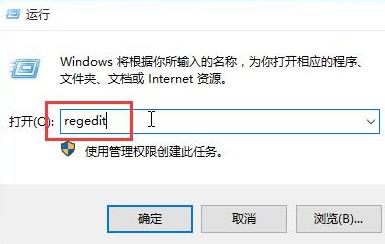
2、在開啟的登錄編輯程式中,依序點選展開
#【HKEY_LOCAL_MACHINESOFTWAREMicrosoftWindowsCurrentVersionRun】,在右側空白處,點選右鍵選擇【新建-字元串值】,並重新命名為【systray.exe】。
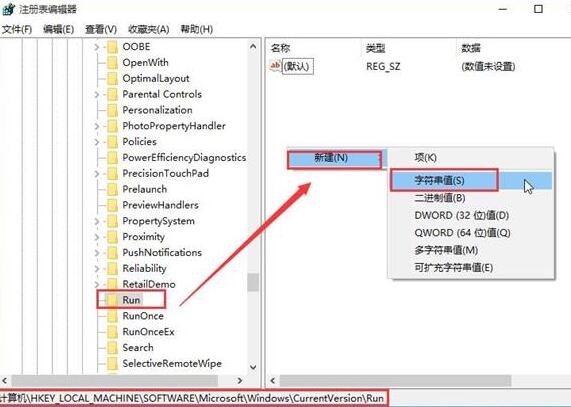
3、雙擊開啟systray.exe,將其數值資料修改為【C:WindowsSystem32systray.exe】,點選【確定】儲存設定。
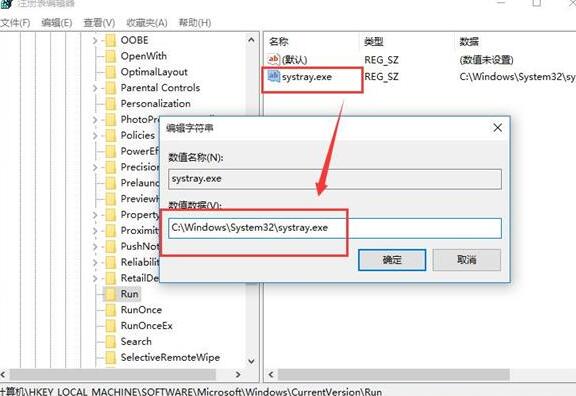 #
#
以上是WIN10音量無法調整進行修復的操作方法的詳細內容。更多資訊請關注PHP中文網其他相關文章!
陳述:
本文轉載於:zol.com.cn。如有侵權,請聯絡admin@php.cn刪除
上一篇:win11下載軟體安裝不了怎麼辦下一篇:win11下載軟體安裝不了怎麼辦

